- إذا لم يتعرف Windows Media Player على الأقراص المضغوطة الفارغة ، فهو إما من القرص أو البرنامج.
- قد تظهر المشكلة أيضًا من إدخالات التسجيل الفاسدة ، لذا يجب أن تحاول إصلاحها.
- يمكن أن يؤدي تغيير إعدادات التشغيل التلقائي من نظام التشغيل الخاص بك أيضًا إلى حل مناسب.
- حاول تشغيل مستكشف أخطاء Windows ومصلحها لإصلاح مشكلة WMP بسرعة.

سيعمل هذا البرنامج على إصلاح أخطاء الكمبيوتر الشائعة ، ويحميك من فقدان الملفات ، والبرامج الضارة ، وفشل الأجهزة ، وتحسين جهاز الكمبيوتر الخاص بك لتحقيق أقصى أداء. إصلاح مشكلات الكمبيوتر وإزالة الفيروسات الآن في 3 خطوات سهلة:
- قم بتنزيل Restoro PC Repair Tool الذي يأتي مع التقنيات الحاصلة على براءة اختراع (براءة الاختراع متاحة هنا).
- انقر ابدأ المسح للعثور على مشكلات Windows التي يمكن أن تسبب مشاكل في الكمبيوتر.
- انقر إصلاح الكل لإصلاح المشكلات التي تؤثر على أمان الكمبيوتر وأدائه
- تم تنزيل Restoro بواسطة 0 القراء هذا الشهر.
يأتي نظام التشغيل Windows مثبتًا عليه مسبقًا ويندوز ميديا بلاير، ولكن احيانا البرنامج لا يتعرف على قرص مضغوط فارغ. يمكن أن تكون المشكلة مع القرص أو جهاز الكمبيوتر الخاص بك.
لذلك ، في هذه المقالة ، قمنا بإدراج جميع الحلول الممكنة لإصلاح هذه المشكلة.
ماذا يمكنني أن أفعل إذا لم يتعرف Windows 10 Media Player على القرص المضغوط؟
- إصلاح إدخالات التسجيل التالفة
- تغيير إعدادات التشغيل التلقائي
- استخدم برنامج نسخ أقراص مضغوطة مختلف
- قم بتشغيل مستكشف الأخطاء ومصلحها لبرنامج Media Player
- قم بتحديث برنامج تشغيل محرك الأقراص الضوئية
- قم بإزالة وإعادة تثبيت برنامج تشغيل IDE / ATAPI
- تحقق من القرص المضغوط / محرك الأقراص الضوئية
1. إصلاح إدخالات التسجيل التالفة
- اضغط على مفتاح Windows + R.اختصار لوحة المفاتيح لفتح يركض.
- يكتب رجديت و اضغط يدخل أو انقر نعم (ستحتاج إلى امتيازات إدارية لتشغيل محرر التسجيل).

- انتقل إلى المفتاح الفرعي التالي:
HKEY_LOCAL_MACHINE \ SYSTEM \ CurrentControlSet \ Control \ Class \ {4D36E965-E325-11CE-BFC1-08002BE10318} - يختار المرشحات العليا، واختر حذف من يحرر قائمة.
- إذا لم تتمكن من العثور على المرشحات العليا مفتاح ، سوف تحتاج أيضًا إلى حذف ملف الفلاتر السفلية مفتاح التسجيل.
- اخرج من محرر التسجيل وأعد تشغيل الكمبيوتر.
ملحوظة: أنت بحاجة إلى امتيازات إدارية لتنفيذ الخطوات المذكورة أعلاه. أيضًا ، هذه طريقة مخصصة للمستخدمين المتقدمين فقط.
قد تكون هذه المشكلة بسبب بعض إدخالات التسجيل التالفة. لاستخدام محرر التسجيل لحذف إدخالات التسجيل التالفة ، اتبع الخطوات المذكورة أعلاه.
قم بعمل نسخة احتياطية من السجل الخاص بك قبل بدء الإجراء أعلاه للتأكد من أن نظامك لن يتأثر.
يجب أن تعلم أيضًا أنه بعد حذف مفتاح التسجيل ، يمكن أن تبدأ بعض برامج تسجيل الأقراص المضغوطة أو أقراص DVD في التعطل ، لذلك قد تحتاج إلى إلغاء تثبيتها وإعادة تثبيتها.
2. استخدم برنامج نسخ أقراص مضغوطة مختلف
بديل آخر ، للمحاربين القدامى في الأقراص المضغوطة ، هو استخدام بعض برامج النسخ المختلفة لنسخ القرص. في هذه الحالة ، نقترح بشدة أن تجرب اشامبو بيرنينج ستوديو.
إنها أداة سهلة الاستخدام نسخ أقراص CD و DVD و Blu-ray أو تعديل الأقراص الموجودة أو إنشاء أقراص الفيديو الخاصة بك.
على الرغم من كثرة ميزات الوسائط المتعددة ، الأداة سهلة الاستخدام تمامًا ، حيث يمكن إنجاز كل شيء ببضع نقرات فقط. لذلك ، لا يلزم معرفة برمجيات الوسائط المتعددة.
قم بتشغيل فحص النظام لاكتشاف الأخطاء المحتملة

تنزيل Restoro
أداة إصلاح الكمبيوتر

انقر ابدأ المسح للعثور على مشاكل Windows.

انقر إصلاح الكل لإصلاح المشكلات المتعلقة بالتقنيات الحاصلة على براءة اختراع.
قم بتشغيل فحص للكمبيوتر الشخصي باستخدام Restoro Repair Tool للعثور على الأخطاء التي تسبب مشاكل الأمان وحالات التباطؤ. بعد اكتمال الفحص ، ستستبدل عملية الإصلاح الملفات التالفة بملفات ومكونات Windows حديثة.
Ashampoo Burning Studio متوافق مع Windows 7 أو 8 أو 10 ، لذلك ليس لديك حقًا أي عذر توافق لعدم تجربته. إلى جانب ذلك ، يحتوي أيضًا على إصدار مجاني ، مع عدد أقل من الميزات ، يتم تضمين قرص النسخ على الأقراص المضغوطة.

اشامبو بيرنينج ستوديو
قم بنسخ أو نسخ أو إنشاء أقراص مضغوطة وأقراص DVD وأقراص Blue-ray وتصميم أغلفةها وملصقاتها باستخدام هذا المحرر متعدد الاستخدامات.
3. تغيير إعدادات التشغيل التلقائي
- اذهب إلى إعدادات وفتح الأجهزة.
- انتقل لأسفل إلى تشغيل تلقائي التبويب.
- من عند أقراص قابل للإزالة، تحديد تسألني كل مرة من القائمة المنسدلة.
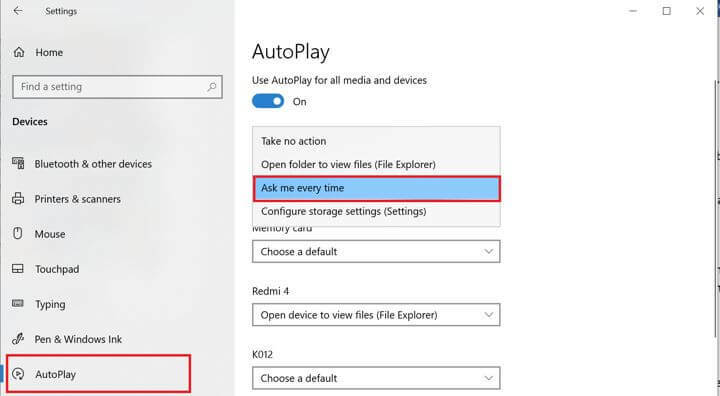
- أغلق نافذة الإعدادات. أدخل القرص المضغوط مرة أخرى ومعرفة ما إذا كان المشغل يتعرف على القرص.
- إذا حصلت على نافذة التشغيل التلقائي ، فيمكنك سحب أي ملفات وإفلاتها على القرص المضغوط لنسخها.
يمكن أن تكون إعدادات التشغيل التلقائي هي السبب في هذه المشكلة ، لذا فإن تغييرها يمكن أن يحلها على الفور. تحقق من الخطوات أعلاه لإنجازها بسرعة.
4. قم بتشغيل مستكشف الأخطاء ومصلحها لبرنامج Media Player
- صحافة Windows مفتاح + R.، يكتب يتحكم، وضرب دخول. سيؤدي هذا إلى فتح ملف لوحة التحكم.
- في حقل البحث ، اكتب استكشاف الاخطاء وانقر فوق استكشاف الأخطاء وإصلاحها.
- انقر فوق الأجهزة والصوت.
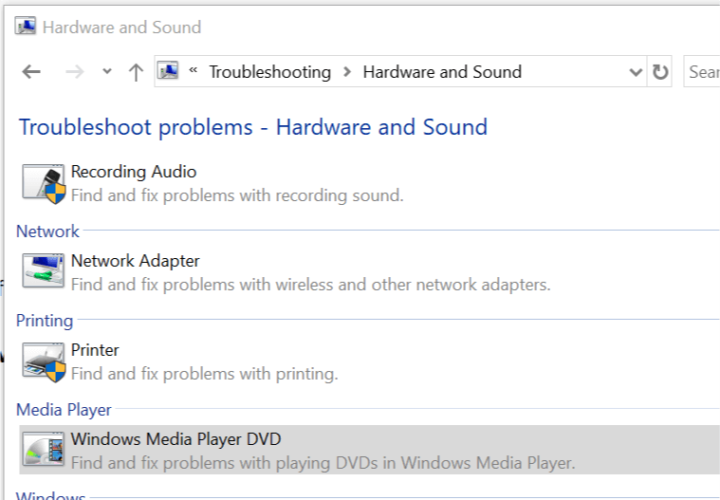
- قم بالتمرير لأسفل وانقر فوق ويندوز ميديا بلاير دي في دي.
- انقر التالي المضي قدما.
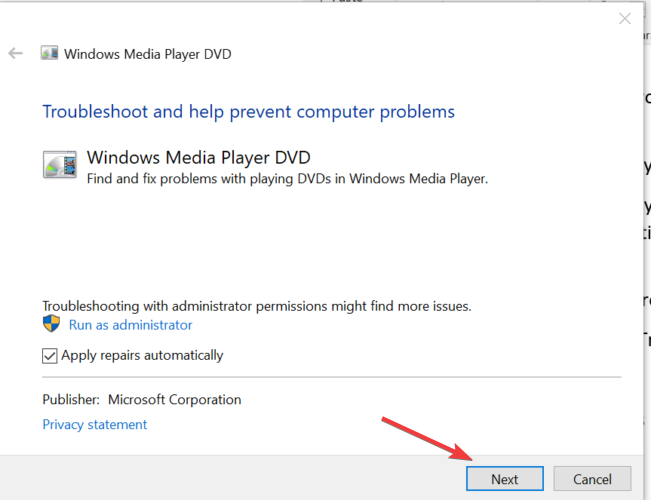
- سيقوم Windows بفحص الكمبيوتر بحثًا عن مشكلات محرك الأقراص الضوئية ويقترح أي إصلاحات وفقًا لذلك.
- إذا حصلت على خطأ يظهر لم يتم اكتشاف جهاز تشغيل DVD، يمكن أن تكون المشكلة في محرك الأقراص الضوئية.
إذا لم يتم فتح لوحة التحكم ، فإليك ملف دليل عظيم سيساعدك ذلك في الحصول عليه وتشغيله مرة أخرى.
5. قم بتحديث برنامج تشغيل محرك الأقراص الضوئية
- يكتب مدير الجهاز في البحث/كورتانا شريط وضرب يدخل.
- انتقل لأسفل إلى محركات أقراص DVD / CD-ROM وتوسيعها. انقر بزر الماوس الأيمن على محرك الأقراص وحدد تحديث السائق.
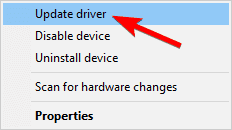
- يختار ابحث تلقائيًا عن برنامج التشغيل المحدث اختيار.
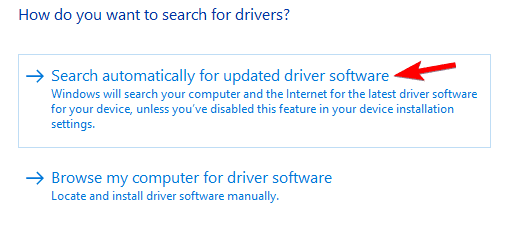
- انتظر حتى يبحث Windows عن أي تحديثات لبرنامج التشغيل. سيقوم Windows تلقائيًا بتنزيل وتثبيت أي برامج تشغيل جديدة.
- أعد تشغيل الكمبيوتر وتحقق من أي تحسينات.
بدلاً من ذلك ، يمكنك استخدام أدوات الجهات الخارجية لتحديث جميع برامج التشغيل القديمة تلقائيًا على نظامك ببضع نقرات فقط.
⇒ احصل على Driverfix
6. قم بإزالة وإعادة تثبيت برنامج تشغيل IDE / ATAPI
- في ال مدير الجهاز، وسعتوحدات تحكم IDE ATA / ATAPI.
- انقر بزر الماوس الأيمن فوق وحدة تحكم SATA AHCI القياسية واختر تحديث. قم بذلك لأي برنامج تشغيل SATA آخر ضمن هذا القسم.
- إذا لم يتم العثور على تحديثات لبرنامج التشغيل هذا ، فانقر بزر الماوس الأيمن فوق ملف وحدة تحكم SATA AHCI القياسية واختر الغاء التثبيت.
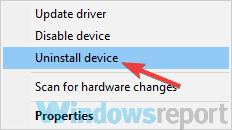
- أعد تشغيل الكمبيوتر. سيقوم Windows تلقائيًا بإعادة تثبيت برامج التشغيل التي تم إلغاء تثبيتها بعد إعادة التشغيل.
عادة ، لا تحتاج إلى تحديث برامج تشغيل IDE / ATAPI يدويًا حيث يتم التعامل معها بواسطة نظام التشغيل تلقائيًا. ومع ذلك ، يمكنك محاولة إعادة تثبيت برنامج التشغيل إذا كنت تشك في أن هذا يتسبب في عدم تعرف النظام على الأقراص المضغوطة.
7. تحقق من القرص المضغوط / محرك الأقراص الضوئية
إذا كان لديك محرك أقراص ضوئي داخلي أو خارجي ، فمن المحتمل أن يكون محرك الأقراص المضغوطة لديك على خطأ هنا. الآن ، هذه هي الطريقة الأخيرة لحل هذه المشكلة ، ولكن إذا لم ينجح شيء ، فقد ترغب في اعتبار فشل الأجهزة هو السبب.
بالنسبة لمحرك أقراص مضغوطة خارجي ، حاول الاتصال بجهاز كمبيوتر آخر. إذا لم ينجح الأمر ، فقد تضطر إلى إرساله للإصلاح.
هذه بعض الحلول التي يمكنك تجربتها إذا لم يتعرف Windows Media Player على قرص مضغوط فارغ. إذا كان أي من هذه الحلول يعمل من أجلك ، فأخبرنا بذلك في قسم التعليقات أدناه.
 هل ما زلت تواجه مشكلات؟قم بإصلاحها باستخدام هذه الأداة:
هل ما زلت تواجه مشكلات؟قم بإصلاحها باستخدام هذه الأداة:
- قم بتنزيل أداة إصلاح الكمبيوتر تصنيف عظيم على TrustPilot.com (يبدأ التنزيل في هذه الصفحة).
- انقر ابدأ المسح للعثور على مشكلات Windows التي يمكن أن تسبب مشاكل في الكمبيوتر.
- انقر إصلاح الكل لإصلاح المشكلات المتعلقة بالتقنيات الحاصلة على براءة اختراع (خصم حصري لقرائنا).
تم تنزيل Restoro بواسطة 0 القراء هذا الشهر.


